最近、ブラウザで利用するウェブアプリケーションがかなり増えてきており、仕事をしているとブラウザはタブだらけ…なんてこともよくあります。そんなときおすすめなのが、WebCatalogの利用です。
私は業務で使うツール類はBiscuitを使ってMattermostやGit、Slack、Chatwork、Backlogなどをまとめていますが、極めて便利なアプリで仕事には欠かせません。
特に、セッションごとにアプリをまとめられるのが便利で、例えば2つのgoogleアカウントがあり、それぞれ別のGoogleアカウントに紐付いたBacklogがあるとします。
Biscuitのセッショングループを使えば、GmailとBacklogをそれぞれ2つずつ登録しておき、1組のGmailとBacklogをあわせて同じセッションのグループに入れておけば、Googleアカウントを切り替えることなく、別々のGoogleアカウントでアプリを切り替えて使用可能になります。
って、言葉で説明すると分かりづらいですね。
Biscuitについては便利なので別途レビュー記事を作ってみたいと思います。
で、今回はWebCatalogです。
もともとWebCatalogを使うきっかけは、XのGrokをPCでも使いたいので、その方法を探していたときに見つけた情報が発端です。
WebCatalogは、ウェブアプリケーションを、Windowsのデスクトップアプリケーションのように動かすためのソフトウェアです。
画面を見た方がわかりやすいと思います。
下は、X…というかGrokを起動した際の画面です。
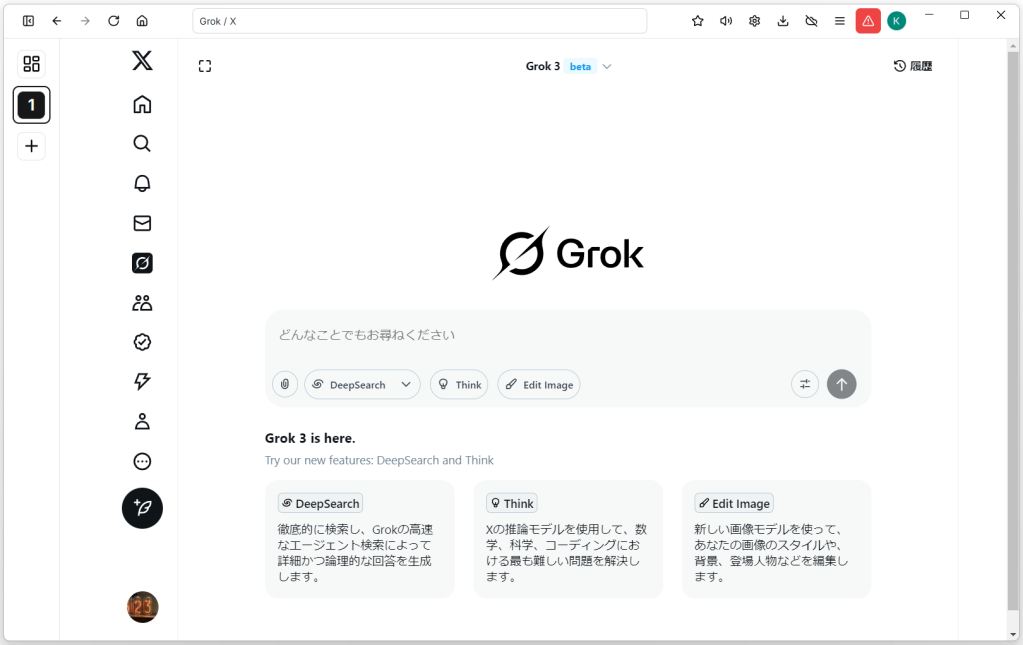
ぱっと見、ブラウザで動くウェブアプリとは思えません。
ちゃんとGrokも利用可能です。というか、Grokの為だけに使っていると言っても過言ではありません。
ChatGPTも有料版を契約していますが、雑多な質問はGrokの方が便利な時も多いんですよね。
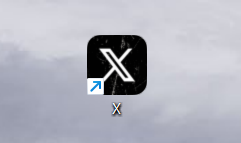
WebCatalogを使ってウェブアプリをデスクトップアプリ化すると、デスクトップにショートカットも作成されます。
デスクトップアプリとなんら変わりませんね。
WindowsでGrokが使えるWebCatalogですが、メリットはこれだけではありません。
なんといっても、タブブラウザから解放される、というメリットはかなり大きいです。
私は業務用ツールは先ほど説明したBiscuitを使っているのでWebCatalogで管理しているアプリは少ないのですが、ChatGPTやX、Google GeminiなどはWebCatalogを使ってアプリ化しています。
ブラウザに埋もれずにすぐに画面を呼び出せるので、とても操作性が良いです。
また、「スペース」機能を使えば、同一サービスの異なるアカウント(例: 仕事用とプライベート用)を簡単に切り替えられますので、ブラウザを複数立ち上げる必要がなくなり、効率的に管理できるようになります。
SNSなどで便利そうですね。
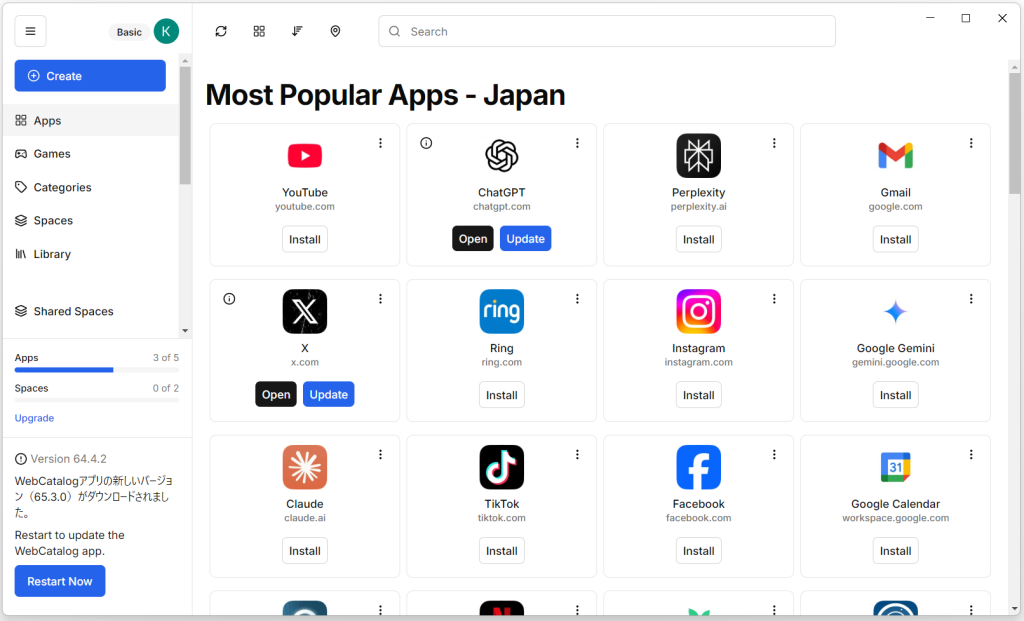
ウェブアプリをデスクトップアプリ化する場合、一番簡単なのは上記の各種サービスの下にあるInstallボタンを押す方法。これだけでデスクトップアプリとして登録が完了しますので、あとは起動してログインするだけです。
WebCatalogですが、無料版と有償版があります。有償版には、年払い、月払いの他、買い切りもあるので、長く使う方は買い切りがコストパフォーマンスが良いかと思います。
無料版には2アプリ、2スペースまでという制約があります。(以前は5アプリまで無料でしたが、現在は2アプリまでに制限されています)
いちいちブラウザのタブを切り替えてSNSとかウェブアプリを使うのが面倒!という方はWebCatalogを使うとかなり便利になると思います。
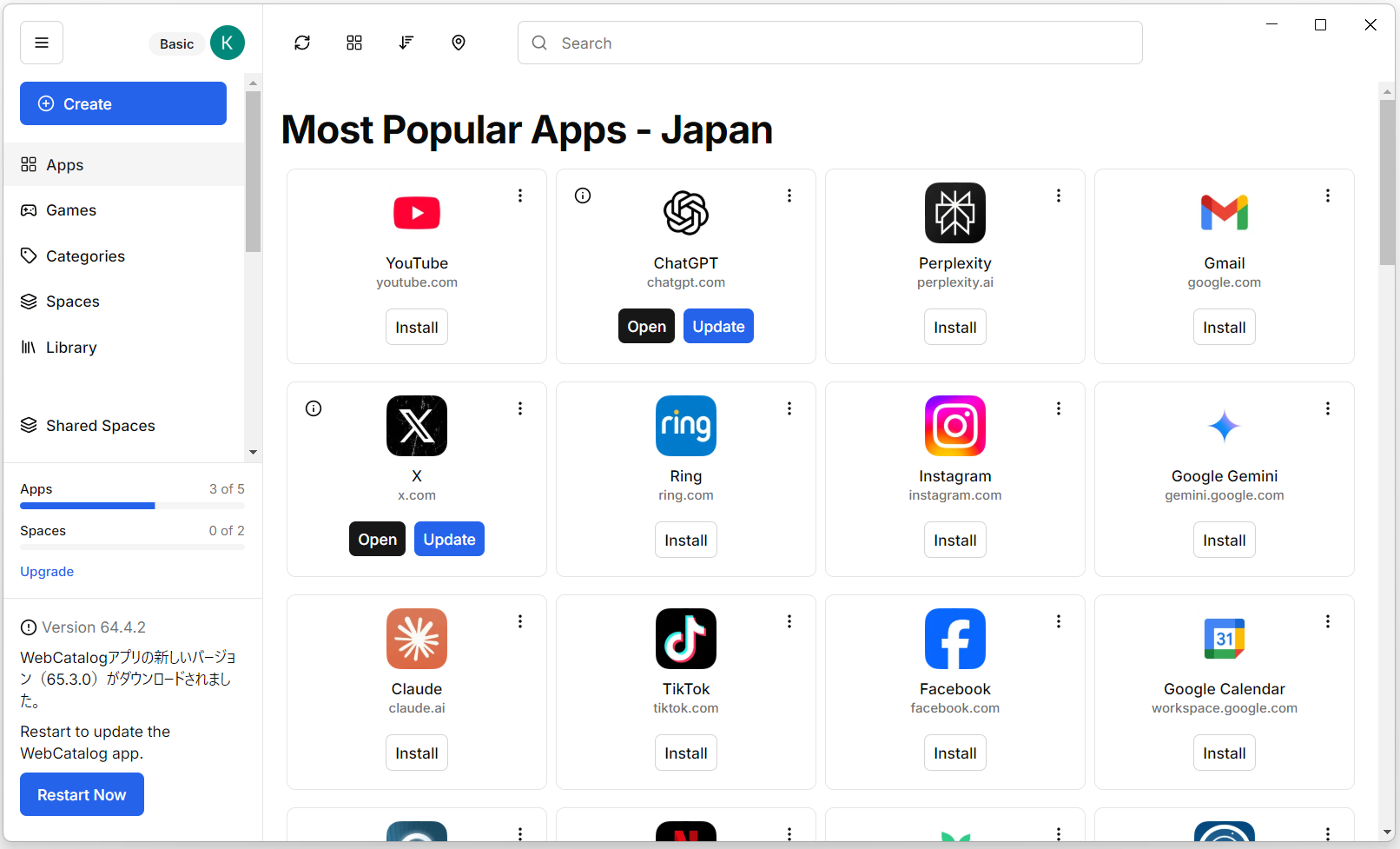

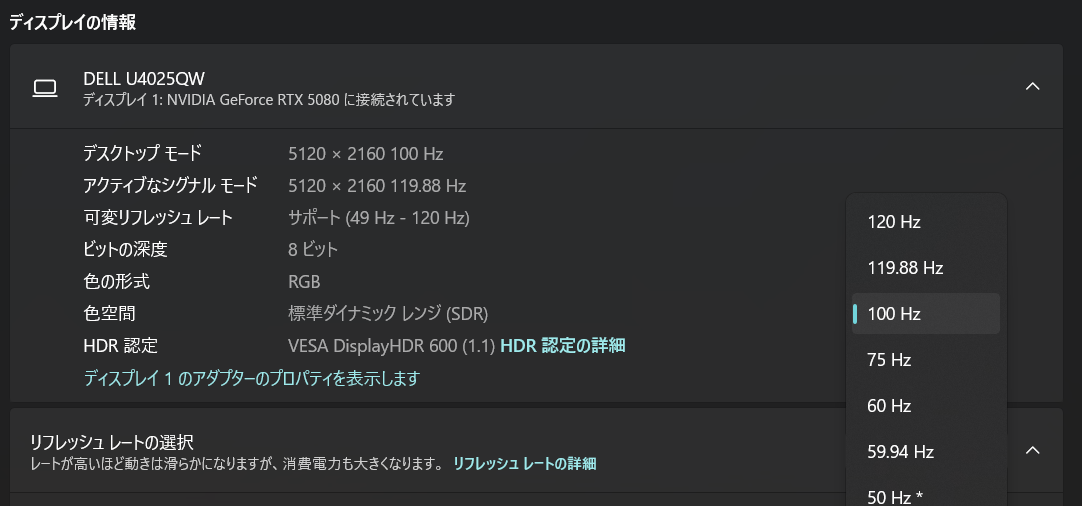
コメント